
ネットワーク上のマシンへ疎通を確認するときの定番コマンドといえば「Ping」ですが、Windows 10や11は、セキュリティを考慮してデフォルトでPingコマンドに応答しないよう(Pingコマンドが通らないよう)設定されています。

ですが、社内や自宅といった信頼できるネットワーク環境下のマシンでは、ネットワークの問題をトラブルシューティングしやすいよう、Ping(ICMP ECHO)に応答するよう設定しておくと何かと便利です。
そこでここでは、Windows 10や11をPing(ICMP ECHO)に応答するよう設定する方法を紹介します。
目次
事前確認
以降の設定は、Windows 10や11が社内や自宅といった信頼できるネットワークに接続されており、ネットワークプロファイルが「プライベート」もしくは「ドメイン」に設定されていることを前提としています。
これから設定を行おうとしているパソコンがどのネットワークプロファイルを利用しているかは、以下の記事を参考にご確認ください。
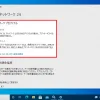
ファイルとプリンターの共有を有効にする
Windows 10や11をpingに応答するように設定する場合の簡単な方法は「ファイルとプリンターの共有」を有効に設定する方法です。
「ファイルとプリンターの共有」を有効にすると、必要な通信が自動的に許可され、その中にPingコマンドへ応答するための通信も含まれています。
「ファイルとプリンターの共有」を有効に設定する手順は、次のとおりです。
Windowsの「設定」から「ネットワークとインターネット」を選択します。
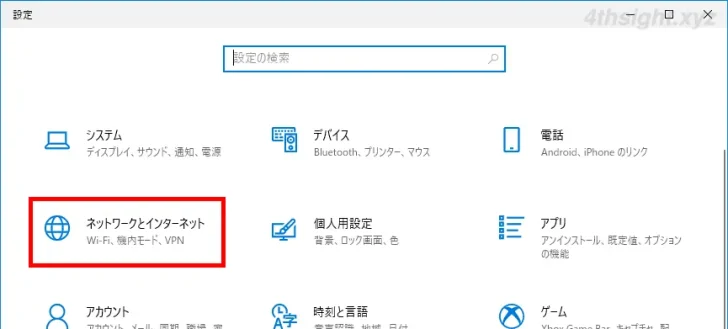
「ネットワークとインターネット」画面が開いたら、画面左側のメニューから「イーサネット」もしくは「Wi-Fi」を選択して、画面右側の「関連設定」から「共有の詳細オプションを変更する」をクリックします。
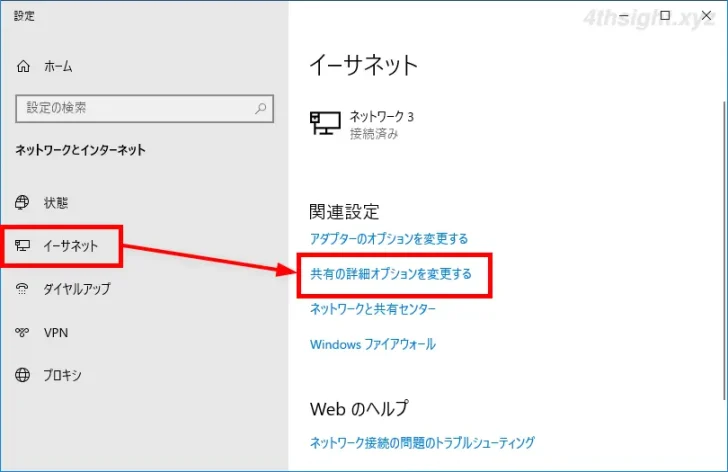
「共有の詳細設定」画面が表示されるので、現在のプロファイルにある「ファイルとプリンターの共有」から「ファイルとプリンターの共有を有効にする」を選択して「変更の保存」をクリックします。
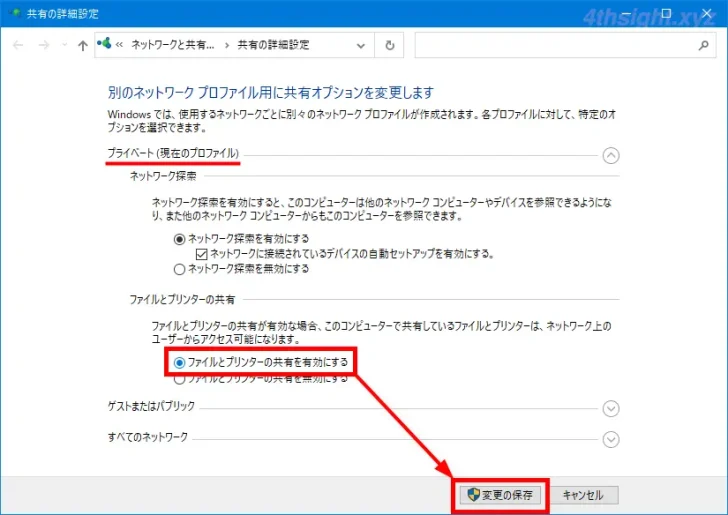
設定は即時で反映され、Pingコマンドに応答するようになっているはずです。
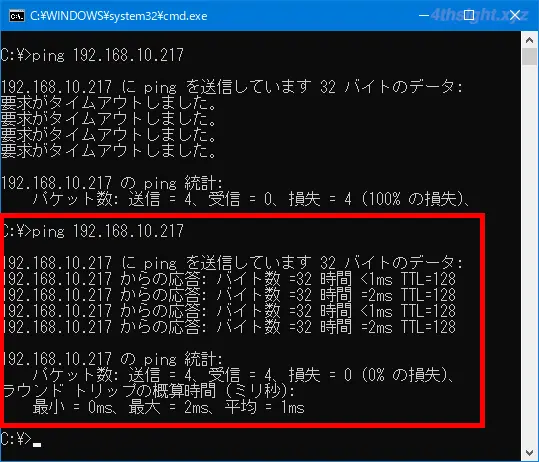
Windowsファイアウォールで設定する
「ファイルとプリンターの共有」を有効化せずに、Pingのみに応答するよう設定したいときは「セキュリティが強化されたWindows Defenderファイアウォール」から、必要な通信のみを許可します。
手順は、次のとおりです。
スタートメニューのプログラム一覧から「Windows管理ツール」>「セキュリティが強化された Windows Defender ファイアウォール」をクリックします。
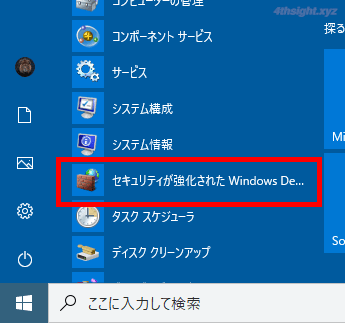
「セキュリティが強化された Windows Defender ファイアウォール」画面が開いたら、画面左側から「受信の規則」をクリックして、規則の一覧から現在設定されているネットワークプロファイル向けの以下の2つの規則を選択してから、画面右側の操作メニューから「規則の有効化」をクリックします。
- ファイルとプリンターの共有(エコー要求 - ICMPv4 受信)
- ファイルとプリンターの共有(エコー要求 - ICMPv6 受信)
IPv6での応答が必要でない場合は「ファイルとプリンターの共有(エコー要求 - ICMPv6 受信)」の規則は有効化する必要はありません。
以下の画像では「プライベート」プロファイル向けの規則を有効化しています。(なお、Windowsのバージョンによっては、プライベートとドメインの向けの規則が一つにまとめられている場合があります。)
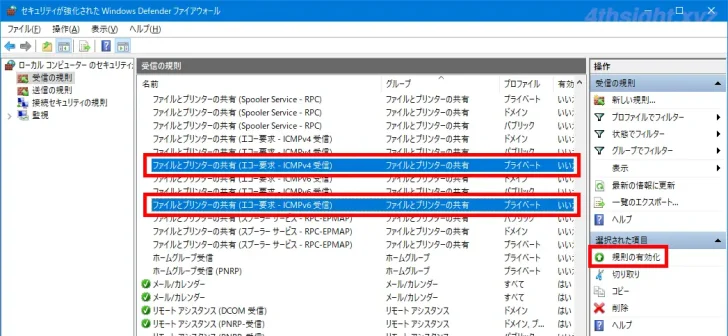
規則が有効化されると左端に緑のチェックマークが入り、設定は即時で反映され、Windows 10や11がPingコマンドに応答するようになります。
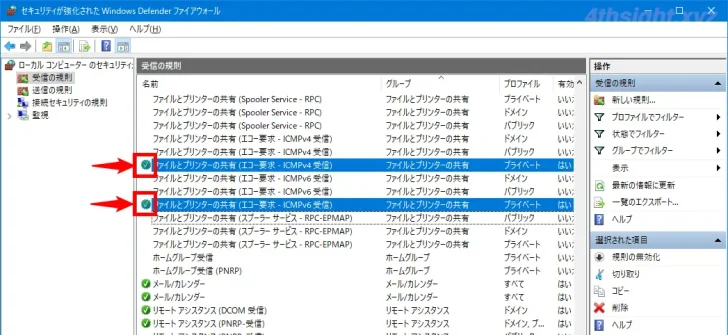
なお、上で有効化したプライベートプロファイル向けの受信の規則は、デフォルトでローカルサブネットからの着信のみ受け付けるように設定されており、規則を有効化しても別のサブネットからのPingコマンドには応答しません。
別のサブネットからのPingにも応答させたいときは、規則をダブルクリックして設定画面を開き、「スコープ」タブの「リモートIPアドレス」で「任意のIPアドレス」を選択するか、「追加」ボタンをクリックし、Pingに応答させたいサブネットを追加します。
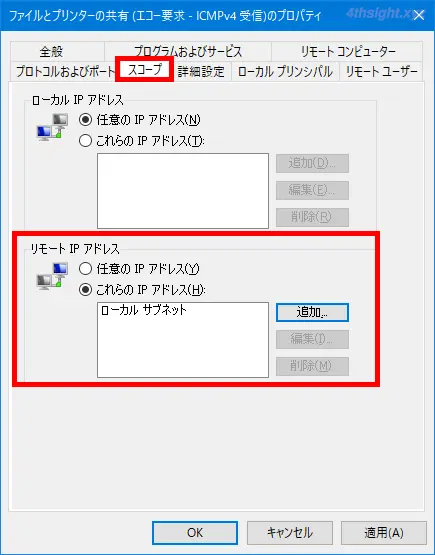
あとがき
なお、ファイアウォール機能を搭載したサードパーティーのセキュリティ対策ソフトを利用している場合は、セキュリティ対策ソフト側での設定が必要になるケースがあるのでご注意ください。